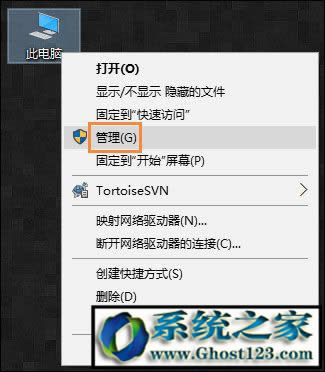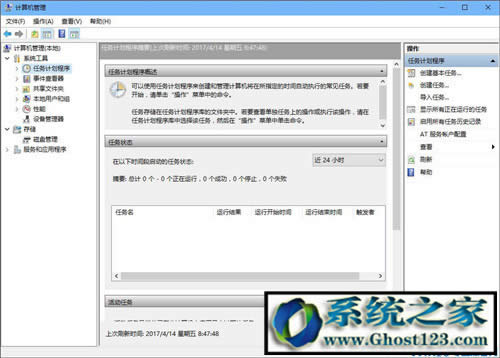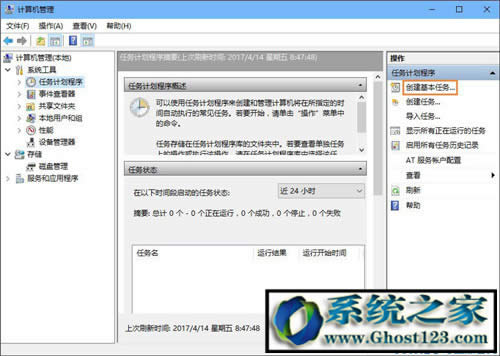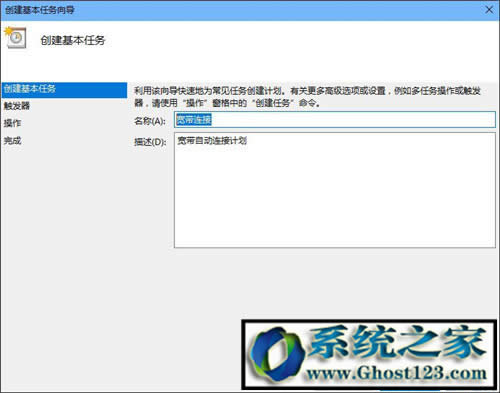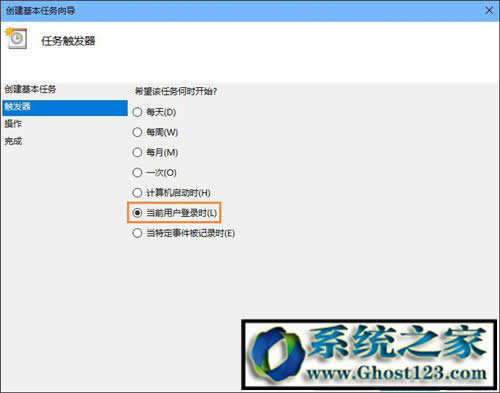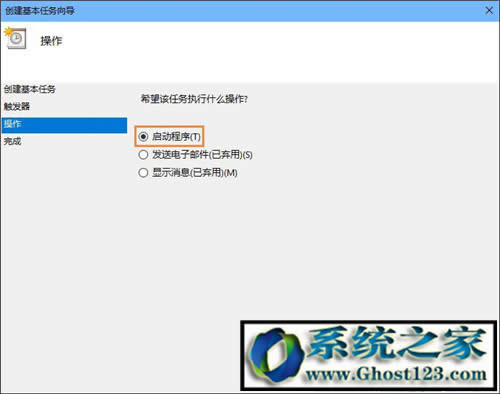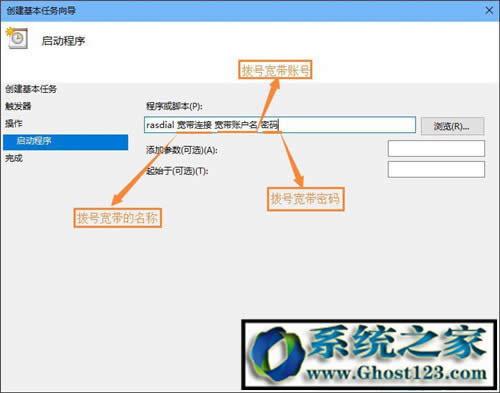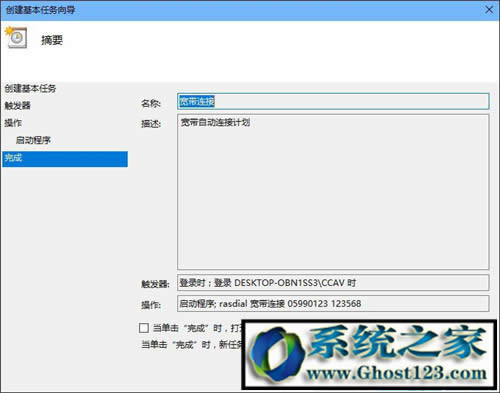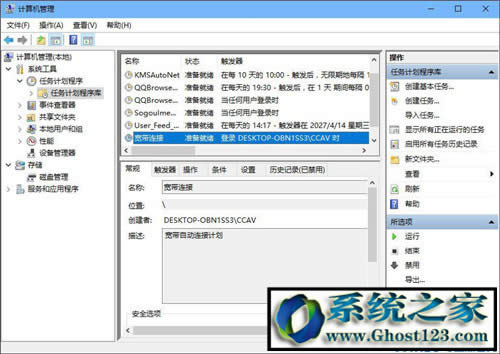Ghost win10开机连接宽带?win10开机自动连宽带办法_ win10之家
Windows 10是美国微软公司研发的跨平台及设备应用的操作系统。是微软发布的最后一个独立Windows版本。Windows 10共有7个发行版本,分别面向不同用户和设备。2014年10月1日,微软在旧金山召开新品发布会,对外展示了新一代Windows操作系统,将它命名为“Windows 10”,新系统的名称跳过了这个数字“9”。截止至2018年3月7日,Windows 10正式版已更新至秋季创意者10.0.16299.309版本,预览版已更新至春季创意者10.0.17120版本
Ghost win10怎么设置开机自动连接宽带?如果用户手上没有可以进行宽带拨号的路由器,倒是可以使用计划任务自动连接网络,且这事会在计算机每次开机的时候进行,一般非网络连接出现问题,用户就可以不用自己手工拨号了。
Ghost win10怎么设置开机自动连接宽带?
1、右键“此电脑”,点击“管理”,然后打开“任务计划程序”;
2、在右侧操作栏中,“创建基本任务”;
3、在名称栏中输入有意义的便于识记的名字,例如“宽带连接”;
4、在任触发器中,选择“当用户登录时”;
5、选择“启动程序”;
6、在启动程序对话框中的“程序和脚本”栏中输入如下内容,http://www.ghost123.com “rasdial 宽带连接 宽带账户名 密码”,中间用一个空格隔开;
7、再次确认程序或脚本的输入参数,确认无误后点击是,然后再点击完成;
8、创建好的计划任务,当你启动电脑登录你当前账户的时候,宽带连接程序已经启动。
注意事项:任务计划程序托管有系统重要的计划任务程序,请用户在删除一些计划任务的时候看清楚下处理。
以上便是事关Ghost win10怎么设置开机自动连接宽带的方法步骤,虽然可以省下用户进行宽带拨号的步骤,却会因为网络连接错误而出现中断,即便这事对于台式机用户并没有多少影响,但对笔记本而言,网络出错的问题却是经常可见的。
Windows 10系统成为了智能手机、PC、平板、Xbox One、物联网和其他各种办公设备的心脏,使设备之间提供无缝的操作体验。